Google TVでChromecastにKodiをインストールする方法:ステップバイステップガイド
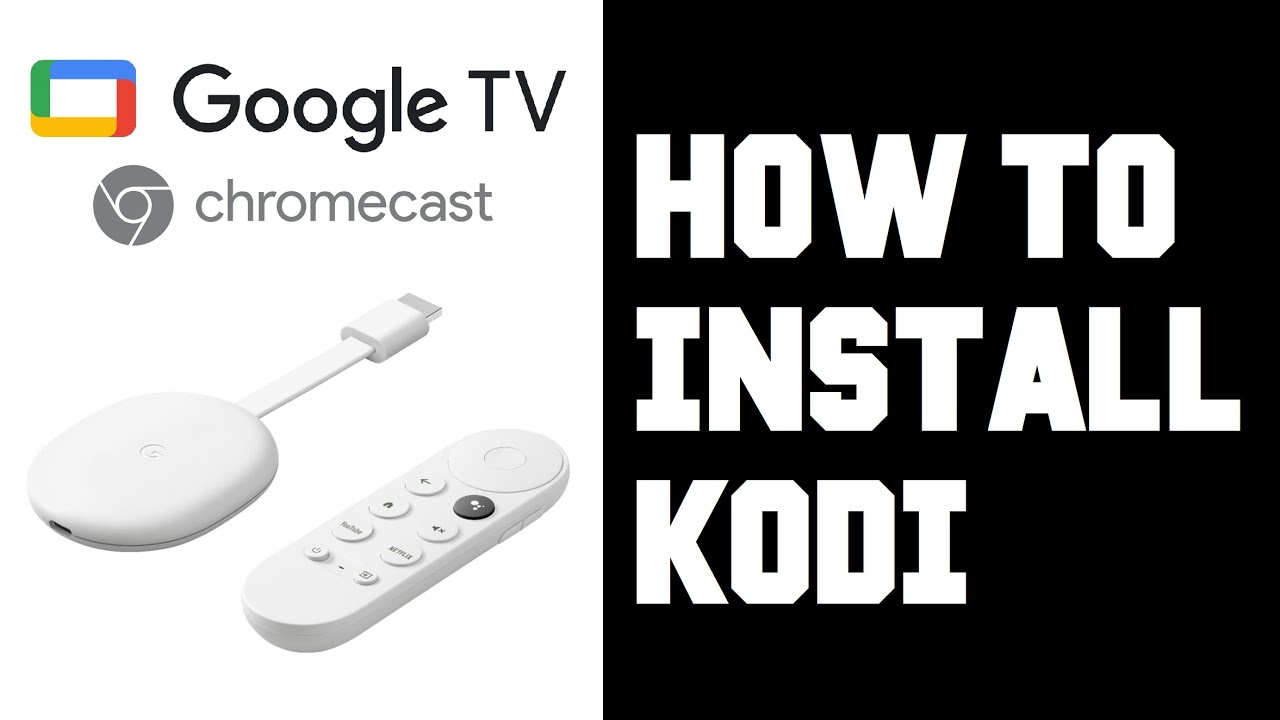
この記事では コディ アプリを Chromecast with Google TV.Google TVはAndroidプラットフォームで動作しているので、Kodiのインストール手順はとても簡単です!🚀
Google TVで検索を開く
Google TVのリモコンを使い、画面上部に移動して 探索 オプションを選択します。🎯
Kodi」と入力
次に 選ぶ をクリックし、キーボードを表示させます。入力を開始する コディ (K-O-D-I)と入力する。検索が完了したら、下に移動し、小さな虫眼鏡をクリックして検索を開始します。🔎
Kodiアプリケーションをインストールする
検索結果には コディ アプリケーションを使用してください。をクリックしてください。 選ぶ をクリックし、Google TVリモコンからアプリケーションをインストールします。Kodiのインストールが完了するまで辛抱強く待ちます。📦
アプリ一覧からKodiを開く
Kodiのインストールが完了したら、アプリケーションページからKodiを開くことができます。 私のアプリ エリアをクリックします。行の終わりまでスクロールして すべて見る.Kodiのような新しくインストールされたアプリは、通常リストの最後に表示されます。📌
Kodiをプライマリ・エリアに移動する
もしKodiを以下の主要な視聴エリアに移動させたいなら 私のアプリをクリックし、Google TVリモコンのボタンを長押しします。 動く.Kodiアプリを好きな場所に配置して 選ぶ ボタンをもう一度押して固定します。を押します。 バック ボタンをクリックしてホームページに戻ります。Kodiアプリケーションが 私のアプリ または アプリ セクション
結論:🏁。
これで完了だ!これで Google TVとChromecastでKodiを楽しむ.簡単でしょう?さあ、Kodiでお気に入りのコンテンツを楽しみましょう!Google TVの新しいアプリや機能の探求もお忘れなく。🎉✨
よくあるご質問
Kodiとは?
Kodiは、XBMC財団によって開発されたフリーでオープンソースのメディアプレーヤーソフトウェアアプリケーションです。インターネットからのビデオ、音楽、ポッドキャストなど、ほとんどのストリーミングメディアや、ローカルおよびネットワークストレージメディアからのすべての一般的なデジタルメディアファイルを再生および表示することができます。
Chromecastとは?
Chromecastは、Googleが開発したデジタルメディアプレーヤーの製品群である。ユーザーはこのデバイスを使い、Google Cast技術に対応したモバイルアプリやウェブアプリを通じて、インターネットストリーミングされたオーディオビジュアルコンテンツを高解像度テレビやホームオーディオシステムで再生したり、コントロールしたりする。
Chromecast with Google TVとは?
Chromecast with Google TVは、グーグルが開発したストリーミング・メディア・プレーヤーである。このデバイスには、リモコン、ユーザーインターフェース、音声コントロールのためのGoogleアシスタントが統合されている。
Google TVとChromecastにKodiをインストールするメリットは?
ChromecastとGoogle TVにKodiをインストールすると、高度にカスタマイズ可能なインターフェイスを通じて、映画、テレビ番組、音楽などの膨大なコンテンツにアクセスし、ストリーミングできるようになる。
Google TVを使用してChromecastにKodiをインストールすることは合法ですか?
はい、Google TVを使ってChromecastにKodiをインストールすることは完全に合法です。ただし、Kodiの使用方法は違法になる可能性があります。お住まいの国の著作権法を認識し、尊重してください。
Google TVでChromecastにKodiをインストールするにはいくらかかりますか?
Kodiは無料ソフトウェアです。ただし、アドオンやサービスの中には有料のものもあります。
Kodiをインストールした後でも、Google TVのChromecastで他のアプリを使用できますか?
はい、Kodiをインストールしても、Chromecast with Google TVの他のアプリの機能を妨げることはありません。
Google TV搭載のChromecastからKodiをアンインストールできますか?
はい、他のアプリと同様に、いつでもGoogle TV搭載ChromecastからKodiをアンインストールできます。
Kodiをインストールすると、Chromecast with Google TVの保証は無効になりますか?
いいえ、Google TVでChromecastにKodiをインストールしても、デバイスの保証は無効になりません。
Google TVとChromecastにKodiをインストールするには、追加の機器やソフトウェアが必要ですか?
アプリのダウンロードとインストールには、Chromecast with Google TVデバイスとWi-Fi接続が必要です。
インターネット接続なしで、ChromecastとGoogle TVでKodiを使用できますか?
Kodiのダウンロードとインストールにはインターネット接続が必要だが、一度インストールすれば、インターネットがなくてもローカルメディアを再生することができる。
Google TVでChromecastにKodiをリモートインストールできますか?
いいえ、インストール作業には、Google TVでChromecastに物理的にアクセスする必要があります。
Google TV搭載のChromecastでKodiが占有する容量は?
Kodiは約100MBの容量を消費するが、インストールするアドオンによっては増えることもある。
Google TVを搭載したChromecastにKodiをインストールするには、技術的なスキルが必要ですか?
プロセスは比較的簡単ですが、お使いのデバイスとその設定についての基本的な理解があると便利です。ガイドに注意深く従えば、問題なくKodiをインストールできるはずです。
KodiはどのバージョンのChromecastにもインストールできますか?
はい、KodiはGoogle TV付きChromecastを含む、どのバージョンのChromecastにもインストールできます。
Kodiを他のデバイスで使用できますか?
Kodiは、PC、ラップトップ、スマートフォン、タブレット、Amazon Fire TVなど、さまざまなデバイスにインストールできる。
KodiはGoogle TVを搭載したChromecastにインストールしても安全ですか?
はい、Kodi自体は安全です。しかし、サードパーティ製のアドオンにはマルウェアが含まれている場合があります。アドオンは信頼できるソースからのみインストールするようにしてください。
KodiをGoogle TV付きChromecastにインストールした後、カスタマイズできますか?
ユーザーインターフェースの変更からアドオンの追加・削除まで、さまざまな方法でKodiをカスタマイズできる。
Google TVを搭載したChromecastでKodiを使用するにはVPNが必要ですか?
VPNは必須ではないが、プライバシーとセキュリティを確保するためにKodiを使用する際には強くお勧めする。
KodiはChromecastとGoogle TVで自動的にアップデートされますか?
いいえ、Kodiは自動的にアップデートされません。しかし、設定メニューから手動でアップデートを確認することができます。
Google TVで複数のChromecastデバイスにKodiをインストールできますか?
はい、お好きなだけ多くのChromecastデバイスにKodiをインストールできます。
Kodiにはペアレンタルコントロール機能がありますか?
はい、Kodiにはペアレンタルコントロール設定があり、特定のコンテンツへのアクセスを制限することができます。
KodiはGoogle TVとChromecastの速度を低下させますか?
Kodiは、Google TV搭載Chromecastのパフォーマンスに大きな影響を与えることはありません。しかし、一部の重いアドオンは、デバイスの速度を低下させる可能性があります。
Google TVとChromecastでKodiを使ってストリーミングできるコンテンツは?
適切なアドオンがあれば、映画、番組、ポッドキャスト、ライブTVなど、Kodiがサポートするあらゆるコンテンツをストリーミングできる。
ChromecastとGoogle TVリモコンを使ってKodiを操作できますか?
はい、ChromecastデバイスとGoogle TVに付属のリモコンを使ってKodiを操作できます。
Google TV搭載のChromecastで、スマートフォンやタブレットをKodiのリモコンとして使用できますか?
そう、スマートフォンやタブレットをKodiのリモートとして使えるアプリがいろいろある。
Google TVでChromecastにKodiをインストール中に問題が発生した場合はどうすればいいですか?
問題が発生した場合は、デバイスを再起動して手順をやり直してください。それでも問題が解決しない場合は、オンラインで入手できるトラブルシューティングガイドを参照するか、Kodiサポートコミュニティにお問い合わせください。
Kodiライブラリを他のデバイスと共有できますか?
ホームネットワークサーバーを使用すれば、同じネットワーク上の他のデバイスとKodiライブラリを共有できます。
Google TVを搭載したChromecast用のKodiに代わるものはありますか?
そう、KodiにはPlex、Emby、Stremioといった代替ソフトがある。これらはそれぞれ独自の機能とインターフェイスを持っています。
 ping.fm
ping.fm 